Важливо! Незалежно від того, що в статті всі дії виконуються в Windows 10, інструкція застосовна до всіх інших версій операційної системи.
Спосіб 1: "Диспетчер пристроїв"
Інформація про всі компоненти комп'ютера зберігається в "Диспетчері пристроїв", де можна переглянути версію Bluetooth. Для цього необхідно зробити наступне:
- Відкрийте вікно "Виконати" натисканням комбінації клавіш Win + R. Введіть у пусте поле значення devmgmt.msc і натисніть кнопку "ОК".
- У з'явленому вікні розгорніть список Bluetooth і натисніть правою кнопкою миші на назві встановленого в ноутбуці пристрою, після чого виберіть пункт "Властивості".
- Перейдіть на вкладку "Додатково" і перегляньте інформацію в полі "Версія вбудованого ПЗ". Порівняйте значення з таблицею нижче, щоб визначити версію Bluetooth, встановленого в комп'ютері.
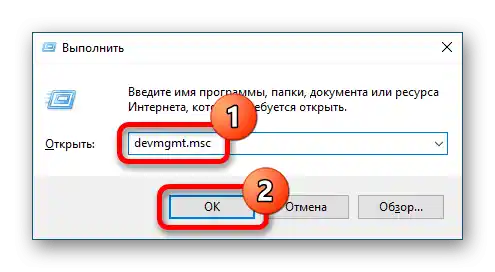
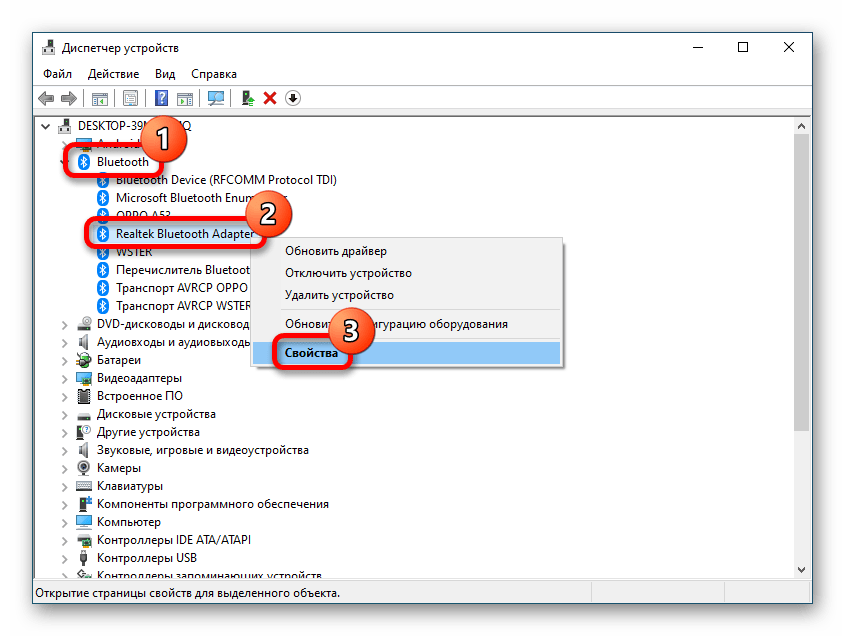
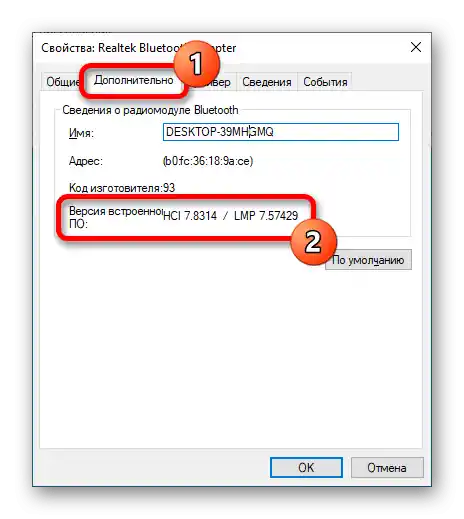
Зверніть увагу! В залежності від виробника та моделі адаптера бездротового зв'язку, назва в "Диспетчері пристроїв" може відрізнятися.Виключити невірні варіанти можна простим перебором — тільки потрібний пристрій має в властивостях вкладку "Додатково".
| Версія вбудованого ПЗ | Версія Bluetooth |
|---|---|
| LMP 0.x | 1.0b |
| LMP 1.x | 1.1 |
| LMP 2.x | 1.2 |
| LMP 3.x | 2.0 + EDR |
| LMP 4.x | 2.1 + EDR |
| LMP 5.x | 3.0 + HS |
| LMP 6.x | 4.0 |
| LMP 7.x | 4.1 |
| LMP 8.x | 4.2 |
| LMP 9.x | 5.0 |
| LMP 10 | 5.1 |
| LMP 11 | 5.2 |
Читайте також: Як відкрити "Диспетчер пристроїв" в Windows 10 / Windows 7 / Windows XP
Спосіб 2: Bluetooth Version Finder
Розробниками зі студії Sordum було створено спеціальний додаток, яке зчитує інформацію про обладнання та виводить на екран версію Bluetooth, встановлену в комп'ютері. При цьому програма є портативною — не вимагає установки.
Після розпакування архіву з додатком перейдіть у кореневу директорію та запустіть виконуваний файл. На екрані відразу ж відобразиться версія передавача.
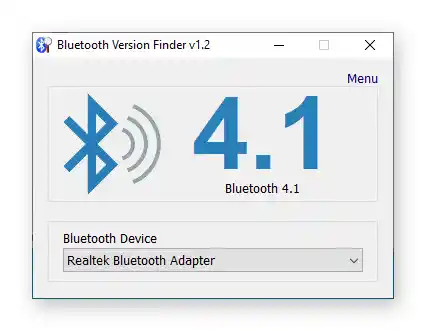
ЗЗверніть увагу! Якщо до комп'ютера підключено одразу кілька Bluetooth-адаптерів, можна вибрати бажаний з випадаючого списку в нижній частині інтерфейсу.